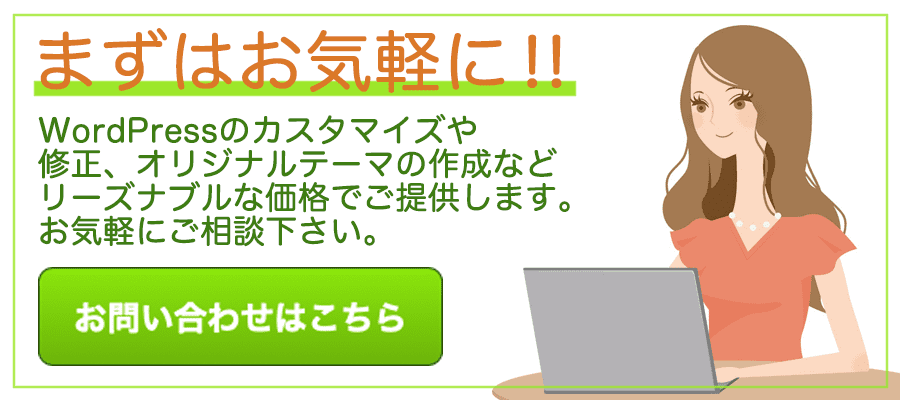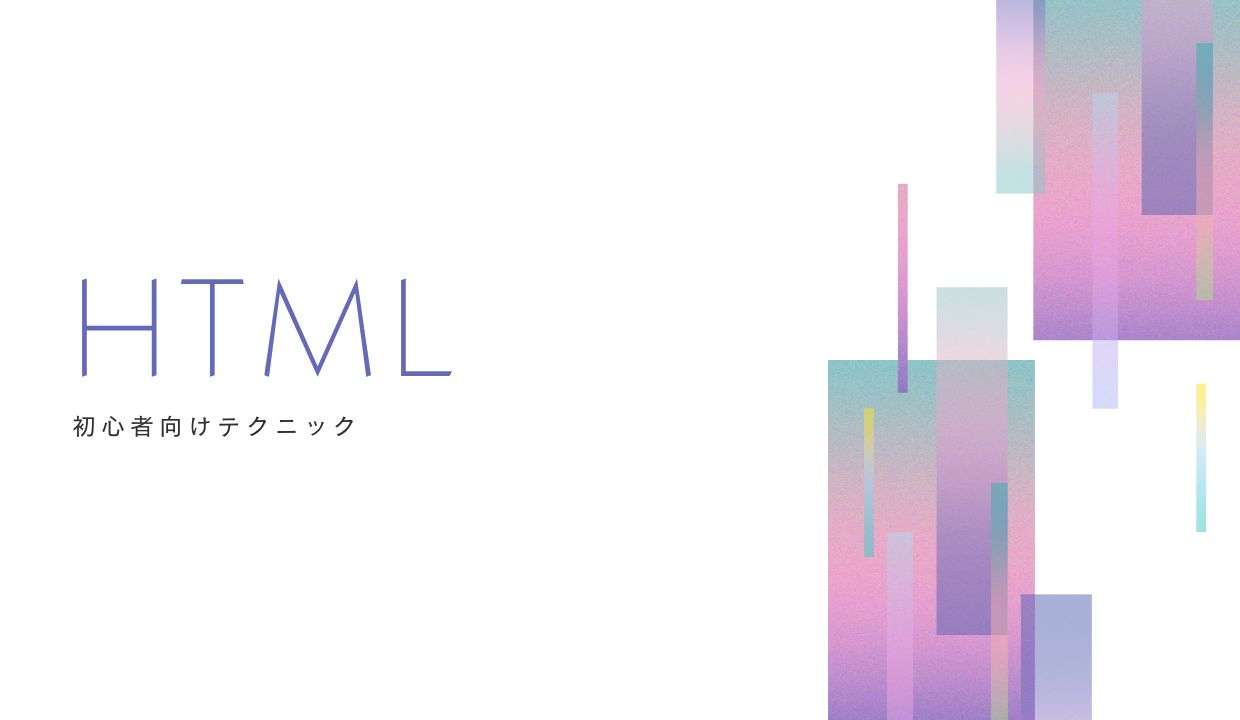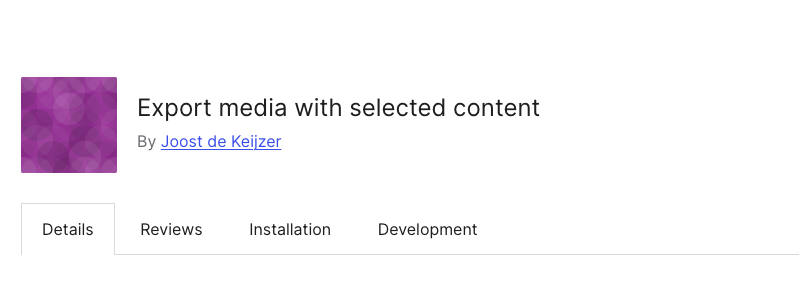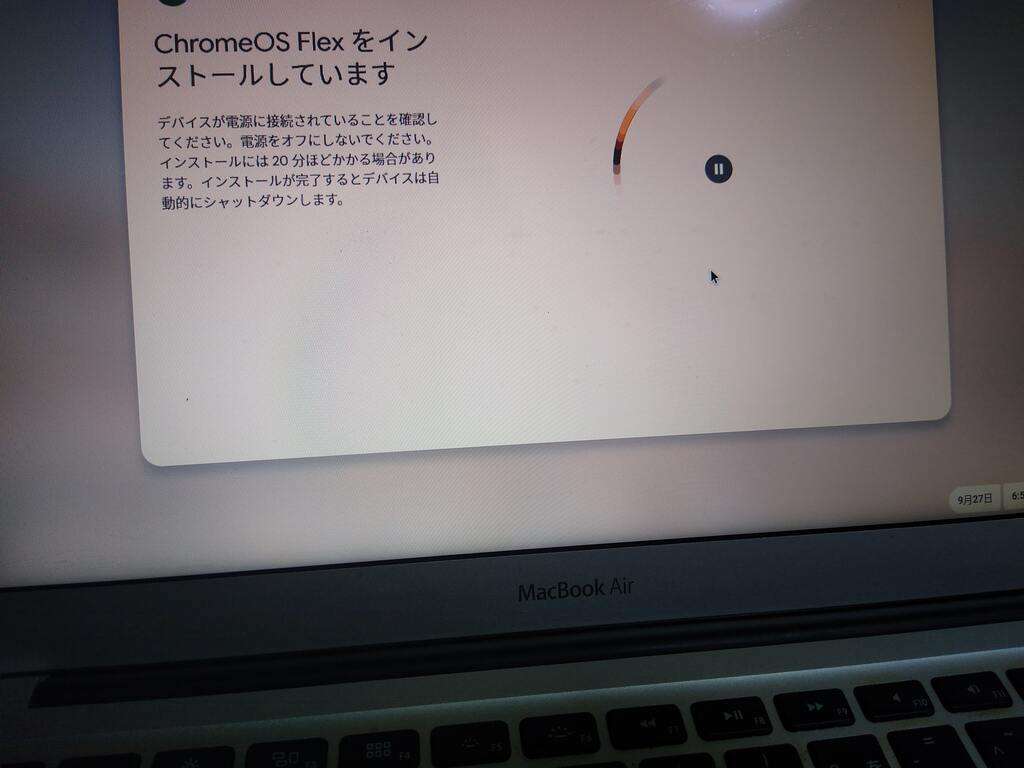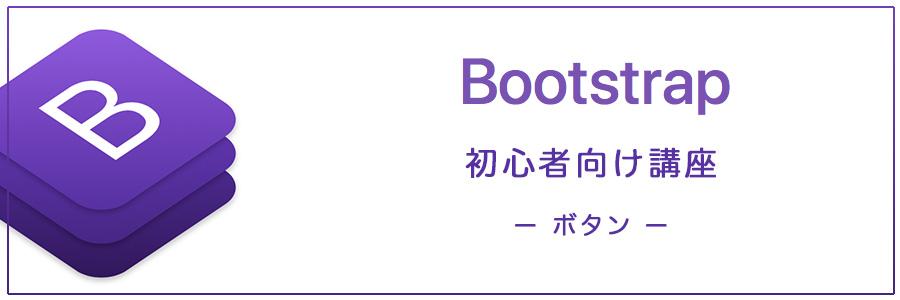
この記事は【2022年7月21日】が最後の更新のため、記事の内容が古い可能性があります。
Bootstrapには予めボタンのスタイルも定義されています。
問い合わせフォームであったり、覚えておくと便利かと思います。
今回はボタンについて詳しく説明いたします。
Bootstrap4のバージョン4.3をベースに書いています。
ボタンの基本について
<button>のクラス名にbtnを記述することでCSSが適用されます。
<button type=”button” class=”btn btn-○○”>ボタン</button>
このような書き方になります。btn-○○の部分は色を指定します。Bootstrapで用意されている色については、前回書いたカラーの記事を参考にしてください。ちなみに、btnのクラス名は単独での使用はできないです。
参考としてボタンを表示してみます。
コードはこんな感じです。
<button type="button" class="btn btn-primary">Primary</button> <button type="button" class="btn btn-secondary">Secondary</button> <button type="button" class="btn btn-success">Success</button> <button type="button" class="btn btn-danger">Danger</button>
<button>以外での使用
btnクラスは<button>要素と一緒に使用するよう設計されていますが、<a>や<input>要素にも使用することができます。
このふたつの要素を使用すると、リンク用のボタンや送信用のボタンとして利用ができます。
<a>要素を使用したボタン
コード
<a class="btn btn-primary" role="button" href="#">リンク</a>
<input>要素を使用したボタン
コード
<input class="btn btn-primary" type="submit" value="送信" />
アウトラインに色をつけたボタン
btn-outline-○○のクラスを指定。
アウトラインのみに色を指定することもできます。
マウスオーバーやタップ時に指定した色がボタンの背景色に切り替わります。
コード
<button type="button" class="btn btn-outline-primary">Primary</button> <button type="button" class="btn btn-outline-secondary">Secondary</button> <button type="button" class="btn btn-outline-success">Success</button> <button type="button" class="btn btn-outline-danger">Danger</button>
ボタンのサイズ
btn-lgまたはbtn-smのクラスを追加することによってサイズが変わります。
コード
<button type="button" class="btn btn-primary btn-sm">ボタンサイズ 小</button> <button type="button" class="btn btn-primary btn-lg">ボタンサイズ 大</button>
ブロックレベルでのボタン
btn-blockで、ブロックレベル(親の全幅にまたがる)での表示が可能になります。
他のクラスを付けることにより、デスクトップでは親の50%幅に指定→モバイルでは全幅に表示といったこともできます。
コード
<button type="button" class="btn btn-primary btn-block">ブロックレベルボタン</button>
この他に、<label>要素にボタンスタイルを適用して、チェックボックスやラジオボタンをデザインすることも可能です。
チェックボックスやラジオボタンなどフォームに関する使い方は、別の機会で書きたいと思います。
ニッチなテーマのイラスト素材投稿始めました。良かったら使ってください。
RU DESIGN/無料イラスト・フリー素材「イラストAC」
オリジナル絵本 Kindleにて出版
ナマケモノのふにゃまるちゃん
ドメイン取得は同じところで取得しておくと便利ですよ。
応援・支援よろしくお願いいたします。サイト運営に使わせていただきます。 ■BTC 1PPYM4493tNYVZuGxXnYLpVdKJXSwFagPQ ■MATIC 0xC75744667A7396DFF507cf44371A2CF0B6eEF03B ■ETH 0xC75744667A7396DFF507cf44371A2CF0B6eEF03B